Cómo convertir un documento de Word a PDF
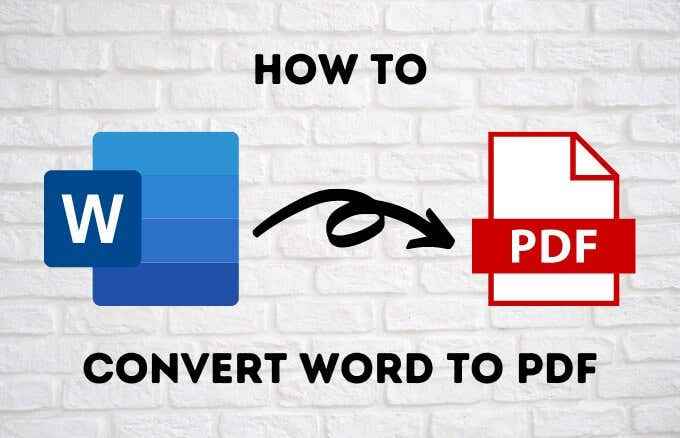
- 2524
- 229
- Jaime Delgadillo
Un documento PDF es una forma útil de distribuir un documento para que todas las partes puedan acceder y verlo de la misma manera en cualquier pantalla. Es fácil crear un PDF a partir de un documento original de Word, Excel o PowerPoint, o desde una imagen.
Hay varias formas diferentes de convertir un documento de Word a PDF, y proteger la contraseña el documento para garantizar que solo aquellos con el código de contraseña puedan acceder a él. Solo tardan unos segundos en convertir Word a PDF, y le mostraremos los diferentes métodos que puede usar para lograrlo.
Tabla de contenido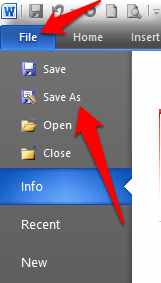
- Clickea en el Guardar como tipo menú desplegable en el Guardar como diálogo y seleccionar Pdf.
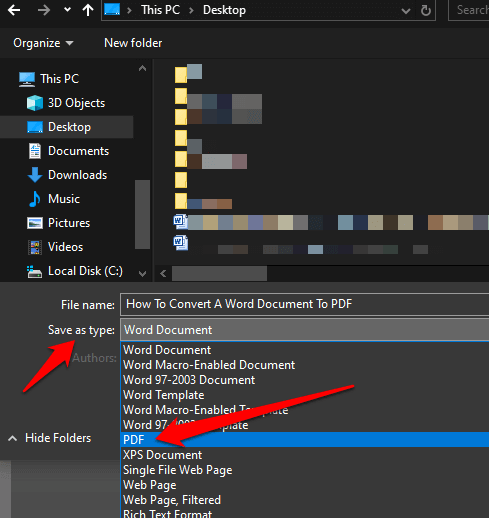
- Dale a tu documento un título Si aún no tiene uno, seleccione el ubicación donde desea guardar el archivo PDF y luego haga clic en Ahorrar.
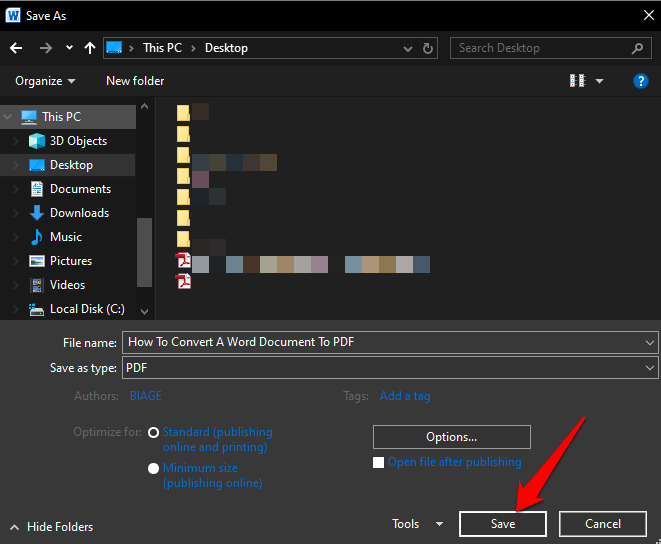
Cómo convertir Word a PDF usando la función de impresión
La función de impresión en Windows 10 funciona con cualquier programa que use en su computadora siempre que el programa tenga capacidades de impresión. Si está utilizando Windows 10, puede convertir un documento de Word a PDF usando la función de impresión de Microsoft a PDF.
- Para usar la función de impresión de Microsoft a PDF, abra el archivo en Word y luego haga clic en Archivo> Imprimir o presione el CTRL+P atajo de teclado.
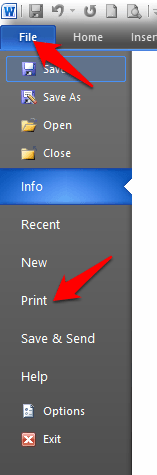
- En el Imprimir Ventana, haga clic en el menú desplegable en Impresora y seleccione el Microsoft Print a PDF opción.
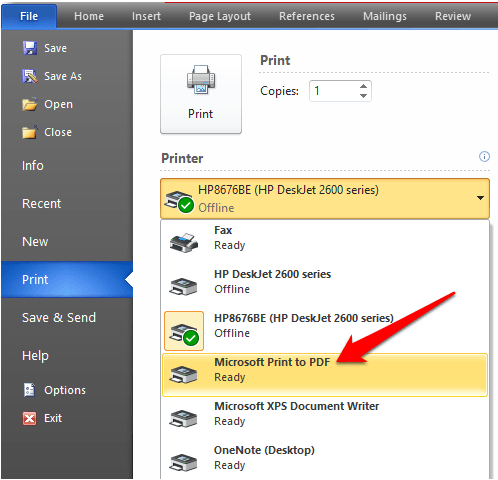
- Elija otras configuraciones que desee, como el número de páginas para imprimir. Su documento de Word se imprimirá en PDF, lo que significa que creará la impresión como un archivo PDF. Nombre su documento, seleccione una ubicación para guardarlo y luego guardar el documento PDF.
Nota: Otra alternativa a la conversión de su documento de Word a PDF es usar la función de conversión PDF de Google Chrome Browser. Esta función funciona para archivos basados en la web en cualquier dispositivo en el que esté utilizando el navegador Chrome en. Para usar esta función en Chrome, acceda a la Imprimir opción y seleccionar Imprimir a PDF.
Hay algunos inconvenientes con el uso de Microsoft Print a PDF para convertir un documento de Word a PDF. Por un lado, solo funciona en Windows 10, por lo que debe actualizar si usa Windows 7 o Windows 8.
Use la opción de exportación para convertir Word a PDF
Hay una función de exportación en Word que le permite convertir un documento de Word a PDF.
- Abra el documento Word que desea convertir a PDF y seleccione Archivo> Guardar y enviar.
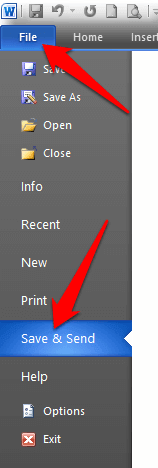
- Hacer clic Crear documento PDF/XPS.
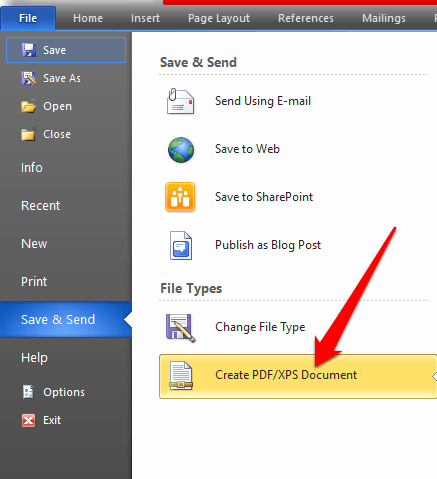
- A continuación, haga clic Crear documento PDF/XPS botón.
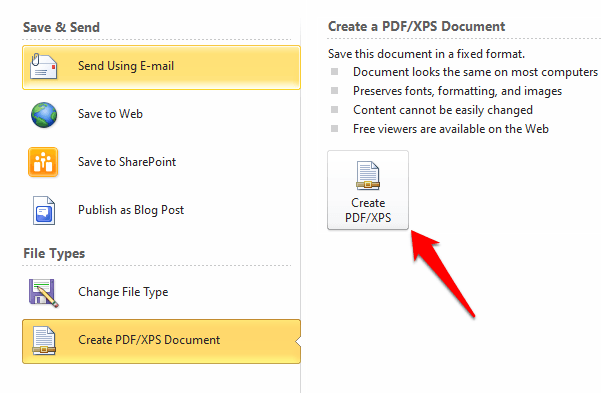
- Dale a tu archivo PDF un título, Seleccione dónde desea guardarlo y luego haga clic en Publicar.
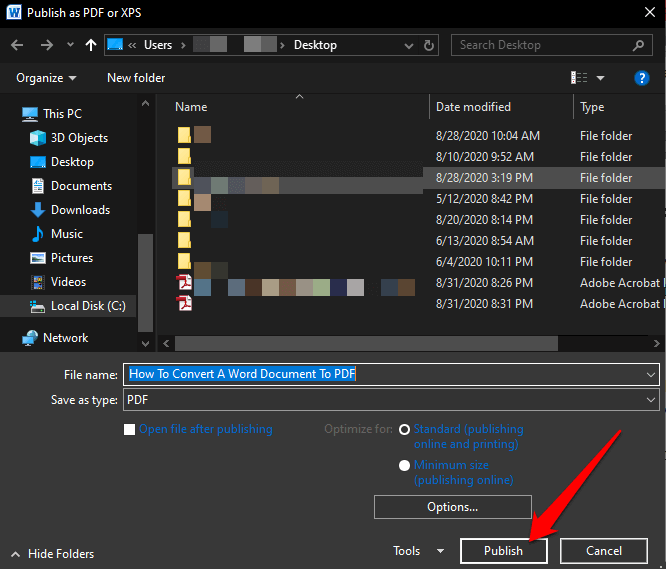
Cómo convertir Word a PDF usando Adobe Acrobat
Adobe Acrobat es un conjunto de aplicaciones que le permite crear, ver, manipular, imprimir y administrar archivos PDF. Incluye aplicaciones como Adobe Acrobat Reader y Acrobat DC que son útiles para casi todos los fines de edición de PDF, incluida la anotación, el envío de firma, modificar, convertir y combinar múltiples tipos de archivos, entre otras herramientas.
- Para convertir Word a PDF usando Adobe Acrobat, abra Adobe Acrobat y haga clic Crea PDF.
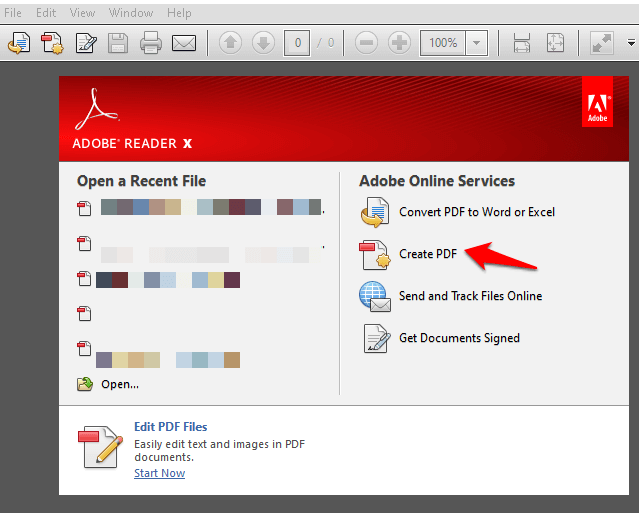
- Hacer clic Seleccione Archivo en el panel derecho.
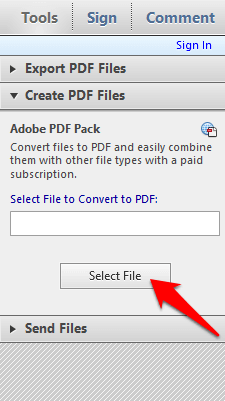
- Selecciona el archivo quieres convertir.
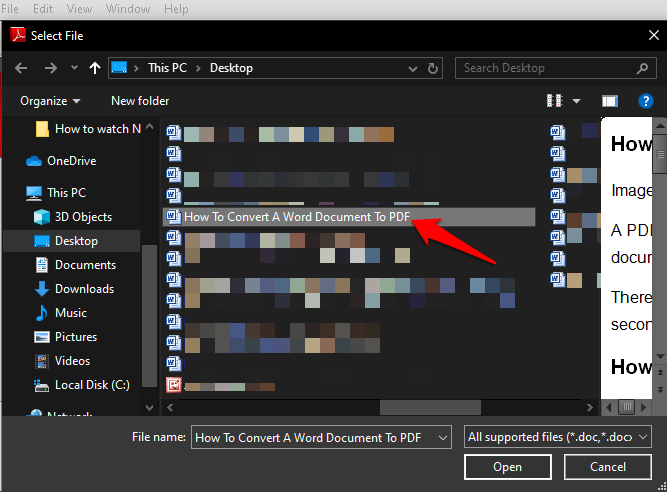
- Elija una carpeta para guardar el archivo, dale un nombre y luego haga clic en Ahorrar.
- Si está utilizando una Mac, haga clic Crear y compartir Adobe PDF y seleccione una carpeta para el archivo exportado. Alternativamente, puede hacer clic Elija una carpeta diferente, Vaya a la carpeta en la que desea guardar el archivo, dale un nombre y haga clic en Ahorrar.

Cómo convertir la palabra a pdf en una mac
Las computadoras MAC ofrecen muchas opciones para convertir documentos de Word en archivos PDF tal como lo hace Windows. Además de los métodos mencionados anteriormente, en un Mac también puede convertir un documento de Word a PDF usando páginas.
- Para convertir un documento de Word a PDF en una Mac, abra el documento que desea convertir en páginas y haga clic en Archivo> Imprimir.
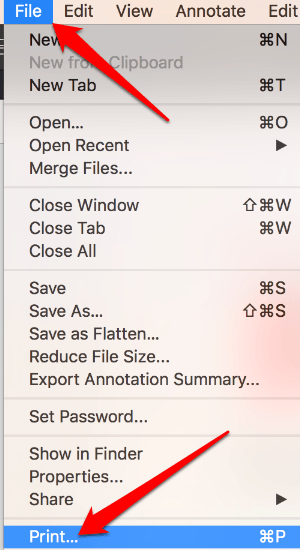
- En el nuevo menú, haga clic Pdf En la esquina inferior izquierda.
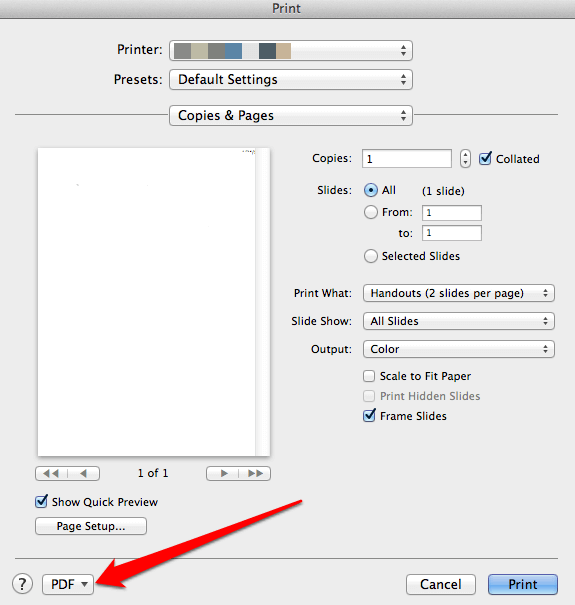
- En el siguiente menú, haga clic Guardar como pdf Desde el menú desplegable en la esquina inferior izquierda.
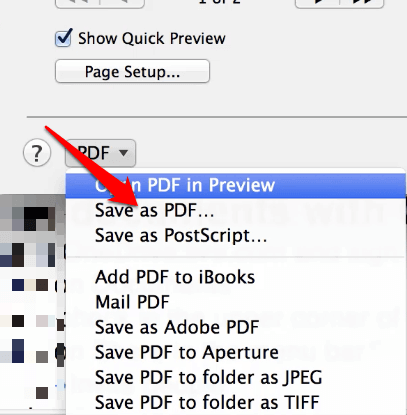
- El Guardar como Aparecerá el cuadro de diálogo. Nombre su documento, seleccione una ubicación para guardarlo y agregue cualquier otro detalle que desee. Hacer clic Ahorrar.
Una vez que convierta su documento de Word en PDF, consulte nuestra guía en la lista de cosas que puede hacer con los archivos PDF en su Mac.
Use una aplicación de terceros para convertir Word a PDF
Si tiene un documento de Word y no tiene acceso a Microsoft Word o la aplicación de páginas en Mac, puede usar una aplicación de terceros para convertir su documento de Word en PDF.
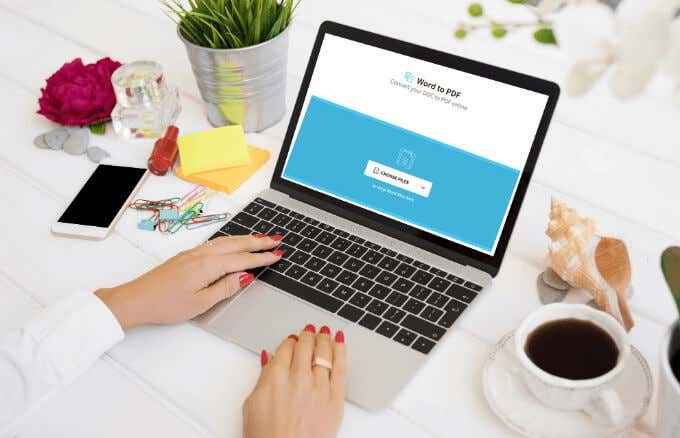
Algunas de las aplicaciones populares de terceros que puede usar para convertir Word a PDF incluyen StraidPDF, Cleverpdf, SEJDA, LibreOffice y muchos otros. Simplemente cargue su documento de Word a su editor PDF preferido, seleccione la opción Word a PDF y la aplicación convertirá su documento.
Preserva tu trabajo
Convertir un documento de Word a PDF no es difícil de hacer. Cualquiera de las opciones que hemos enumerado anteriormente puede ayudarlo a preservar el formato de sus documentos y compartir con otros. Tenemos una colección de guías para ayudarlo a administrar sus archivos PDF, como cómo copiar texto de un archivo PDF, cómo insertar un archivo PDF en un documento de Word o insertar PDF en PowerPoint, comprimir un archivo PDF y convertir múltiples imágenes en Archivos PDF.
¿Pudiste convertir tu documento de Word a PDF?? Comparte con nosotros en un comentario a continuación.
- « Qué hacer si Windows 10 Action Center no se abrirá
- 7 mejores complementos Plex que debe instalar ahora »

